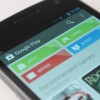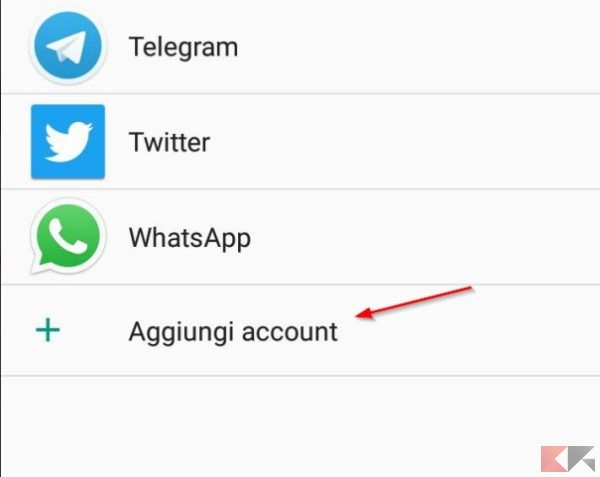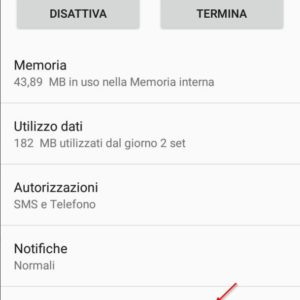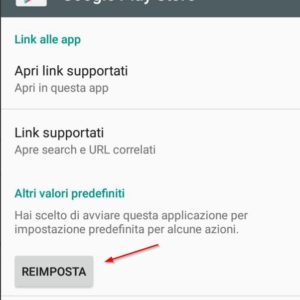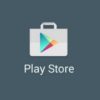Play Store non funziona: possibili soluzioni
Improvvisamente il Play Store non funziona più correttamente, impedendoci di aggiornare le app e di installarne di nuove sullo smartphone o sul tablet con Android? Tra le cause di malfunzionamento dello store di Google c’è l’aggiornamento ad una nuova versione delle sue componenti, specie quando il telefono è nuovo o non viene utilizzato dopo molto tempo. In altri scenari non c’è una vera causa scatenante: improvvisamente il Play Store non collabora più.
In questa guida vedremo alcuni validi consigli da applicare nel caso in cui il Play Store non funziona correttamente sul nostro dispositivo Android. Si va dalle soluzioni più semplici fino a soluzioni che richiedono l’aggiornamento delle componenti dello store.
Per semplificare la lettura della guida possiamo utilizzare il seguente indice.
- Effettuare un backup di sicurezza
- Verificare connessione ad Internet
- Controllare data e ora
- Controllare codici errore
- Svuotare cache e dati del Play Store
- Svuotare cache e dati del Google Play Services
- Ricollegare Account Google
- Reinstallare Play Store
- Ripristinare il dispositivo
Play Store non funziona
Effettuare un backup di sicurezza
Prima di proseguire con la guida consigliamo di effettuare un backup completo di Android. In caso di problemi sarà possibile ripristinare tutte le app e le impostazioni senza dover ripetere tutto daccapo. Per realizzare un backp da Android possiamo seguire la nostra guida disponibile al seguente link.
Verificare connessione ad Internet
Il primo passo da compiere per verificare perché il Play Store non funziona è controllare la connessione ad Internet. Un problema della connessione WiFi o della connessione dati possono impedire al Play Store di funzionare correttamente. In questo caso per riprendere ad utilizzare il Play Store normalmente è sufficiente scoprire la causa che impedisce allo smartphone di navigare.
Effettuiamo uno speedtest della connessione con uno dei seguenti siti.
Se la velocità è buona, il problema non è della linea in uso; se invece la velocità è scarsa forse è arrivato il momento di cambiare offerta ADSL, magari per passare alla fibra ottica.
Se il problema riguarda il router e il WiFi, possiamo seguire la nostra guida dedicata per tentare di risolvere il problema.
Se nemmeno questi consigli hanno risolto il problema, forse è arrivato il momento di cambiare router.
Controllare data e ora
La data e l’ora impostate sul vostro smartphone influenzano il funzionamento di alcuine componenti del Google Play Store. Alcuni processi infatti necessitano che data e ora corrispondano alla vostra posizione. Possiamo controllare data e ora ed eventualmente modificarla nelle Impostazioni di Android.
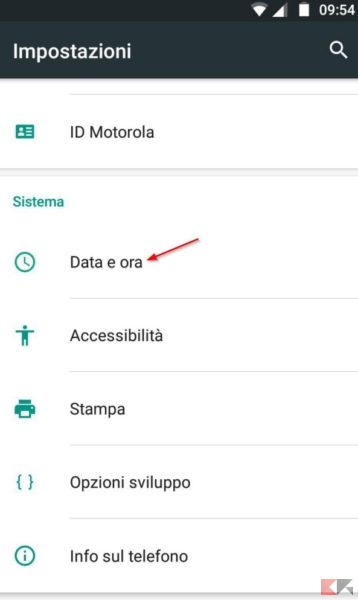
Assicuratevi che il fuso orario sia corretto e, se la connessione ad Internet funziona, impostare l’aggiornamento automatico della data e dell’ora.
Controllare codici errore
Il Google Play Store ci mostra un codice d’errore specifico? Possiamo controllare a cosa si riferisce quel preciso codice leggendo la nostra guida dedicata.
Svuotare cache e dati del Play Store
Se il Play Store non funziona dopo aver provato i consigli precedenti è arrivato il momento di agire sull’app stessa. Apriamo il menu Applicazioni (o App, in base al dispositivo in uso) e cerchiamo Google Play Store.
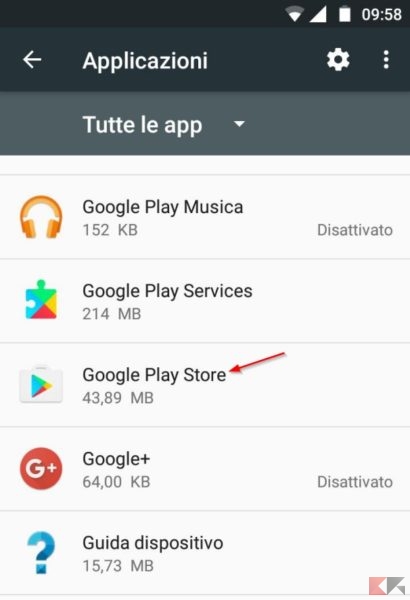
Apriamo l’app e cancelliamo cache e dati come indicato nella nostra guida dedicata. Seguendo tutti i passaggi effettueremo una pulizia completa della cache e dei dati custoditi dall’app, ripristinandola.
Svuotare cache e dati del Google Play Services
Altra app a cui possiamo cancellare cache e dati per ripristinare il funzionamento del Google Play Store è Google Play Services. Apriamo il menu Applicazioni (o App, in base al dispositivo in uso) e cerchiamo Google Play Services.
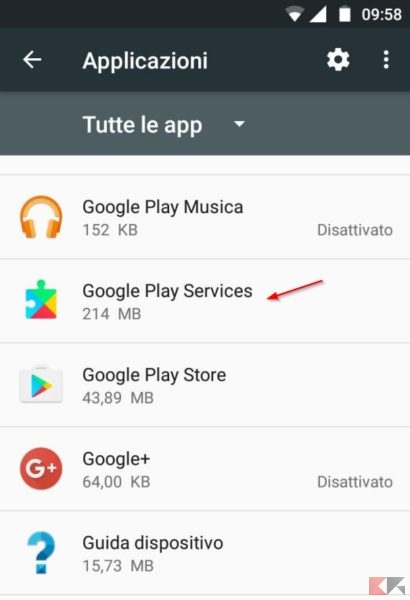
Apriamo l’app e cancelliamo cache e dati come indicato nella nostra guida dedicata. Seguendo tutti i passaggi effettueremo una pulizia completa della cache e dei dati custoditi dall’app, ripristinandola.
Ricollegare Account Google
Se tutti i passaggi finora consigliati non hanno risolto il problema e il Play Store non funziona, possiamo scollegare e ricollegare il nostro account Google per tentare di risolvere.
Portiamoci nel menu Impostazioni->Account e selezioniamo l’account Google. Apriamo il menu delle tre palline in alto a destra e selezioniamo Rimuovi Account.
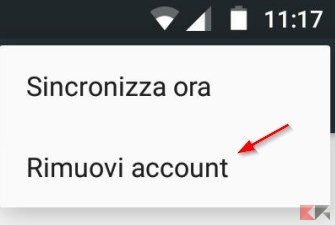
Ora riapriamo il menu Account e aggiungiamo nuovamente l’account Google cliccando in basso su Aggiungi Account.
Reinstallare Play Store
Se anche dopo la cancellazione della cache e dei dati il Play Store non funziona correttamente, forse il problema è generato da un aggiornamento del Google Play Store. Per escludere un problema con gli aggiornamenti, consigliamo di riavviare il dispositivo (anche spegnendolo e riaccendendolo).
Nella maggior parte dei casi questa soluzione risolverà tutti i problemi. In caso contrario dovremo aggiornare disinstallare manualmente il Play Store e aspettare l’aggiornamento.
Per ripristinare il Play Store alla versione disponibile quando il device è uscito dalla fabbrica basterà raggiungere l’app da Impostazioni->App->Google Play Store.
Una volta aperta l’app utilizziamo il tasto Disinstalla per rimuovere gli aggiornamenti. Con Android 6.0 o superiori possiamo ripristinare l’app dal menu Apri per impostazione predefinita->Reimposta.
Se nemmeno questo sistema risolve, possiamo installare manualmente il Google Play Store seguendo la nostra guida dedicata.
Ripristinare il dispositivo
Le abbiamo provate tutte ma il Google Play Store non funziona? Se il Google Play Store non funziona nonostante tutti i consigli forniti l’unica alternativa è ripristinare completamente il dispositivo alle condizioni di fabbrica. Perderemo tutti i dati (inclusi foto, video e messaggi) ma potremo avere il Play Store funzionante.
Per ripristinare il dispositivo alle impostazioni di fabbrica basta utilizzare la voce presente nel menu Impostazioni->Backup e ripristino. La voce da utilizzare è Ripristino dati di fabbrica.
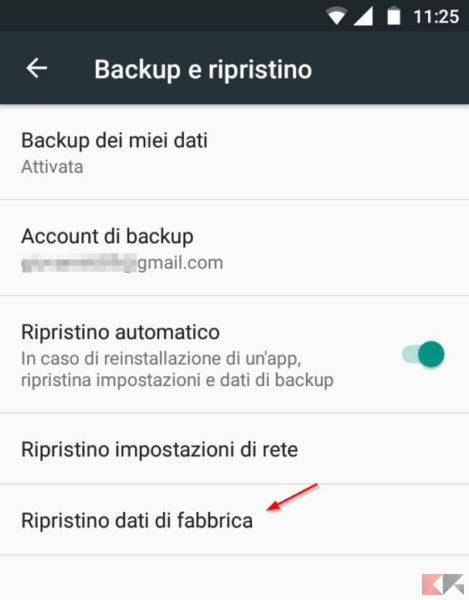
L’articolo Play Store non funziona: possibili soluzioni appare per la prima volta su ChimeraRevo – Il miglior volto della tecnologia.
Se vuoi sostenerci, puoi farlo acquistando qualsiasi cosa dai diversi link di affiliazione che abbiamo nel nostro sito o partendo da qui oppure alcune di queste distribuzioni GNU/Linux che sono disponibili sul nostro negozio online, quelle mancanti possono essere comunque richieste, e su cui trovi anche PC, NAS e il ns ServerOne. Se ti senti generoso, puoi anche donarmi solo 1€ o più se vuoi con PayPal e aiutarmi a continuare a pubblicare più contenuti come questo. Grazie!
Hai dubbi o problemi? Ti aiutiamo noi!
Se vuoi rimanere sempre aggiornato, iscriviti al nostro canale Telegram.Se vuoi ricevere supporto per qualsiasi dubbio o problema, iscriviti alla nostra community Facebook o gruppo Telegram.
Cosa ne pensi? Fateci sapere i vostri pensieri nei commenti qui sotto.
Ti piace quello che leggi? Per favore condividilo con gli altri.